
Chrome 75 are un mod „Reader” ascuns, care dezbracă paginile web la minimum pentru a le face mai ușor de citit. Dar nu este activat în mod prestabilit - iată cum să îl obțineți acum.
Google a experimentat această funcție activată și dezactivată în versiunea desktop a Chrome pentru ani , dar acum este disponibil cu un steag ascuns în loc de o opțiune de linie de comandă ascunsă suplimentară. Ne așteptăm că Google se pregătește să-l lanseze într-o formă stabilă, fără să fie necesare semnalizări.
Actualizați : Google a eliminat acest steag din Chrome cândva aproape de sfârșitul anului 2019. Vă recomandăm să instalați o extensie „modul cititor” din Magazinul web Chrome sau trecerea la un alt browser care are un mod de citire încorporat. Mozilla Firefox, Microsoft Edge și Apple Safari includ toate un mod cititor.
Cum se activează modul Reader
Mai întâi, trebuie să vă asigurați că instalarea Chrome este pe versiunea 75. Faceți clic pe butonul meniului cu trei puncte din dreapta sus, plasați cursorul peste meniul „Ajutor”, apoi faceți clic pe „Despre Chome”.
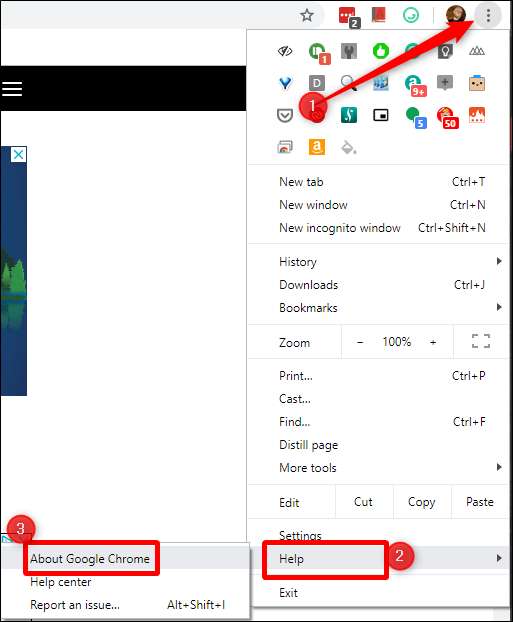
Meniul Despre Chrome va arăta ce versiune de Chrome folosiți în prezent și ar trebui verificați automat actualizările . Dacă este disponibilă o actualizare, aceasta se va descărca și instala automat; după ce ați terminat, faceți clic pe butonul „Relansați” pentru a finaliza instalarea.
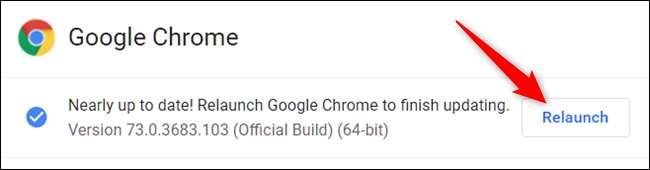
Dacă Chrome este încă în versiunea 74 și nu există nicio actualizare disponibilă, va trebui să așteptați 75 pentru a finaliza lansarea tuturor utilizatorilor. A fost lansat pe 4 iunie, dar construcții stabile sunt eliberate încet în patru etape . Șansele sunt că nu v-a lovit încă dispozitivul, așa că acordați-i câteva zile.
Odată ce Chrome este pe 75, totuși, sunteți bine să mergeți. Deschideți o filă nouă și intrați
chrome: // flags / # enable-reader-mode
pentru a trece direct la steagul Mod cititor.

Deschideți meniul derulant și schimbați opțiunea la „Activat”, apoi faceți clic pe butonul din partea de jos pentru a relansa browserul. Odată ce începe backupul, modul Reader este activat.

LEGATE DE: Cât de des actualizează Google Chrome?
Cum se folosește modul Chrome Reader
Modul de citire în Chrome este nebun, ușor de utilizat. Când sunteți pe o pagină pe care doriți să o împingeți în vizualizarea cititorului, faceți clic pe butonul meniului cu trei puncte din dreapta sus, apoi alegeți „Distilează pagina”. Este demn de remarcat faptul că această verbă se va schimba probabil pe măsură ce caracteristica iese din starea pavilionului și devine stabilă. Dar, deocamdată, asta căutați. De asemenea, sperăm că o comandă rapidă de la tastatură va fi disponibilă la un moment dat.
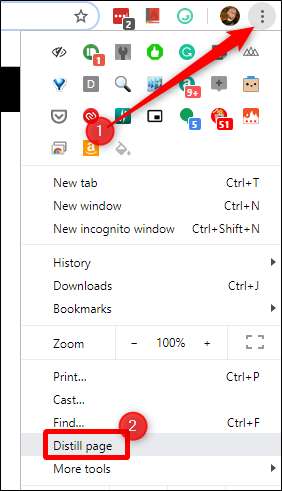
În câteva secunde, pagina va fi redată doar cu un bloc curat de text și imagini din postare. Fără reclame, fără bare laterale, fără dezordine. Doar o modalitate ușoară de concentrare.
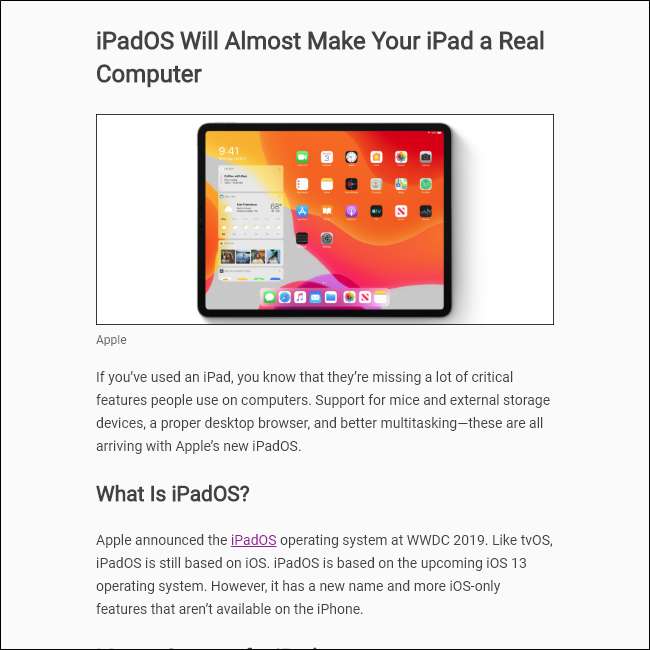
Merită menționat faptul că nu există nicio modalitate de a „anula” pagina - dacă doriți să vedeți din nou pagina completă, faceți clic pe butonul Înapoi al Chrome. Ușor de țăran.
La fel ca în majoritatea celorlalte steaguri, este demn de remarcat faptul că modul Reader nu este încă pregătit pentru utilizarea zilnică - este totuși un fel de buggy. De exemplu, au existat o serie de ocazii în care nu a reușit să redea imagini pentru mine. Cu toate acestea, textul a ieșit întotdeauna bine, deci este încă utilizabil.






